文章摘要:随着信息化程度的不断提升,电脑USB接口的管理变得越来越重要。在企业、学校等环境中,为了防止数据泄露、恶意软件传播以及未授权设备的使用,批量限制USB接口成为了一个常见的需求。一、BIOS设置禁用USB接口BIOS(基本输入输出系统)是电脑启动时首先加载的软件,控制着硬件的基本功能。通过BIOS设置,我们可以禁用USB接口。具体步骤如下:重启电脑,在开机过程中按下特定的按键(如F2、Delete、
随着信息化程度的不断提升,电脑USB接口的管理变得越来越重要。在企业、学校等环境中,为了防止数据泄露、恶意软件传播以及未授权设备的使用,批量限制USB接口成为了一个常见的需求。

一、BIOS设置禁用USB接口
BIOS(基本输入输出系统)是电脑启动时首先加载的软件,控制着硬件的基本功能。通过BIOS设置,我们可以禁用USB接口。具体步骤如下:
重启电脑,在开机过程中按下特定的按键(如F2、Delete、F10等)进入BIOS设置。
在BIOS菜单中,找到“Advanced”(高级)或“Security”(安全)选项。
在这些选项中,寻找与USB接口相关的设置,可能是“USB Controller”(USB控制器)或类似的名称。
将USB控制器设置为“Disabled”(禁用)。
保存设置并退出BIOS,重启电脑使设置生效。
这种方法将完全禁用USB接口,包括鼠标和键盘等USB设备,因此在使用前需确保已准备好其他输入设备或确认不需要使用USB设备。
二、使用Windows组策略编辑器
对于Windows操作系统,可以通过组策略编辑器(Group Policy Editor)来批量限制USB接口。组策略编辑器是Windows内置的一种管理工具,可以用于集中管理和配置计算机和用户设置。具体步骤如下:
打开“运行”对话框(Win+R),输入“gpedit.msc”并回车。
在左侧导航栏中,依次展开“计算机配置”、“管理模板”、“系统”、“可移动存储访问”。
在右侧窗格中,找到与USB设备相关的策略设置,如“拒绝所有可移动存储类的读取权限”和“拒绝所有可移动存储类的写入权限”,将其启用。
这种方法相对灵活,可以针对特定用户或组进行设置,适用于大型网络环境。
三、修改注册表
另一种限制USB接口的方法是修改注册表。注册表是Windows操作系统中用于存储系统配置信息的数据库。通过修改注册表,我们可以实现对USB接口的完全禁用。具体步骤如下:
打开“运行”对话框(Win+R),输入“regedit”并回车。
导航到“HKEY_LOCAL_MACHINE\SYSTEM\CurrentControlSet\Services\USBSTOR”路径。
在右侧窗格中,找到“Start”项并双击打开。
将“数值数据”修改为“4”,表示禁用USB存储设备。
点击“确定”保存设置。
请注意,错误地修改注册表可能会导致系统不稳定或启动失败,因此在进行操作前务必备份注册表。
四、使用洞察眼MIT系统
洞察眼MIT系统是一款功能强大的终端安全管理软件,它提供了丰富的安全策略设置,包括批量限制USB接口。
以下是使用洞察眼MIT系统限制USB接口的具体步骤:

1.安装并配置洞察眼MIT系统:确保系统已成功安装并与目标计算机连接。
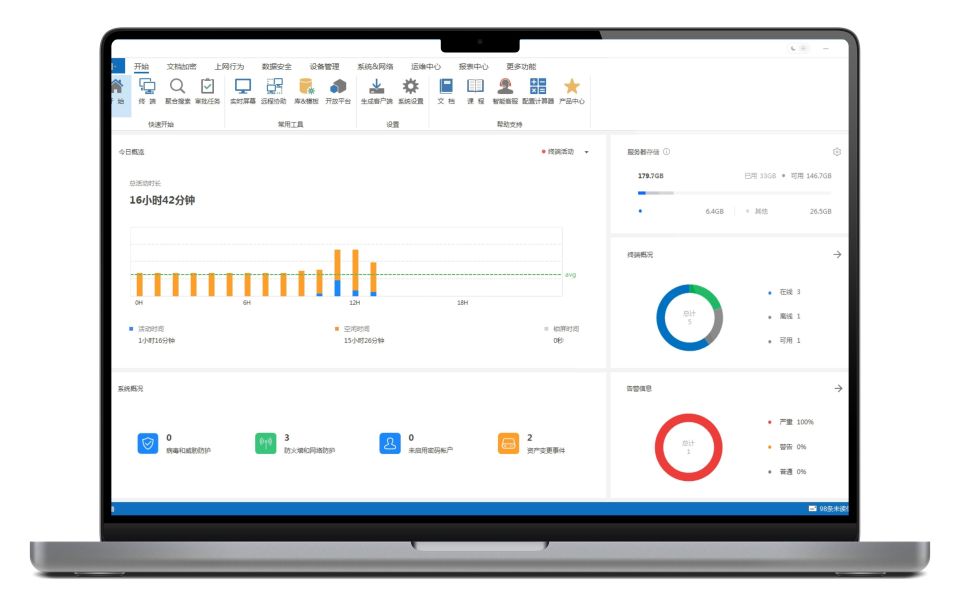
2.登录管理控制台:进入洞察眼MIT系统的管理界面。
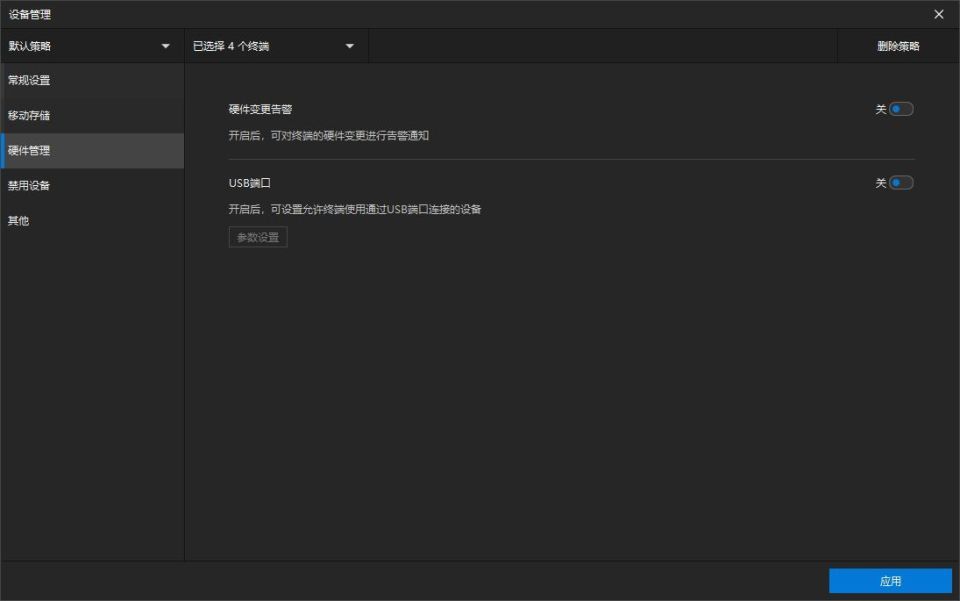
3.设置USB设备管理策略:在策略配置界面中,找到与USB接口相关的安全策略设置。选择禁用USB存储设备或根据需求进行更精细化的设置(如仅允许特定类型的USB设备使用)。
4.应用策略:将配置好的策略应用到目标计算机或计算机组。
洞察眼MIT系统的优点在于其强大的实时监控和日志审计功能。系统能够实时监控USB设备的接入情况,并在发现违规操作时及时发出警告或采取相应措施。此外,系统还提供详细的USB使用日志,便于企业进行事后审计和追责。




